WPBeginner’da, erişimimizi ve etkimizi en üst düzeye çıkarmak için yeni yollar arıyoruz. Tweetlerimizin tam olarak nasıl görüneceğini kontrol etmek ve etkileşimi artırmak için Twitter Kartlarını kullanmaya başladık.
Twitter Kartları nasıl yardımcı olur? Birisi X (eski adıyla Twitter) üzerinde içeriğinizin bağlantısını paylaştığında, otomatik olarak bir resim ve açıklama sağlar.
Bu, sosyal medya varlığınızı ve kullanıcı etkileşimini önemli ölçüde artırabilir. Ayrıca, Twitter Kartları içeriğiniz için kredi almanızı da sağlar.
Bu yazıda, WordPress sitenize Twitter Kartlarını nasıl kolayca ekleyebileceğinizi göstereceğiz. Tweetlerinizi parlatmaya ve sosyal medyada daha fazla dikkat çekmeye hazır olun,
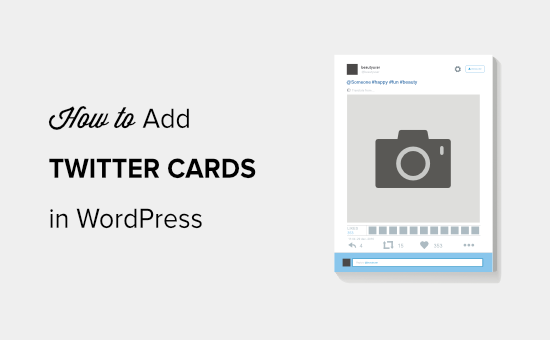
WordPress’te Neden Twitter Kartları Kullanılmalı?
Twitter Kartları, tweetinize başlık, özet, resim ve video veya ses dosyası eklemenize olanak tanır. Bu şekilde daha fazla tıklanma ve retweet alma olasılığınız artar.
X üzerindeki WPBeginner sayfamıza giderek canlı bir örnek görebilirsiniz.
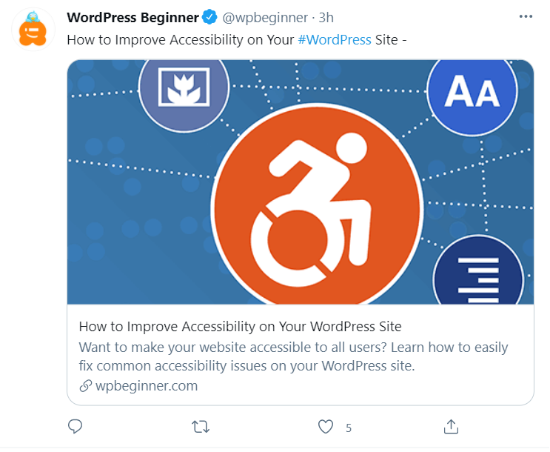
Twitter Kartlarına sahip olmanın en büyük avantajı, içerik ilişkilendirme yoluyla X hesaplarınızı takip eden kişi sayısını artırmasıdır. Çoğu zaman insanlar bağlantılarınızı size uygun şekilde atıfta bulunmadan tweetliyor.
Örneğin, @syedbalkhi’nin @wpbeginner’ın bir gönderisini atıfta bulunmadan retweetlediğini ve diğer kişilerin de @syedbalkhi’yi retweetlediğini varsayalım. O zaman bu retweetleri görüntüleyen kullanıcıların @syedbalkhi’yi takip etme olasılığı @wpbeginner’ı takip etme olasılığından daha yüksektir.
Genellikle içerik küratörleri bunu tweet uzunluklarını kısa tutmak ve kendi tweetlerinin retweet edilmesini sağlamak için yapar.
Twitter Kartları ile bu sorun çözülür, çünkü makalenizden bahseden her tweet’ten WordPress web sitenize kredi alırsınız.
Artık Twitter Kartlarının faydalarını bildiğinize göre, bunları WordPress’te nasıl uygulayacağınıza bir göz atalım. İki yöntemi ele alacağız ve Twitter Kartlarınızı nasıl test edip doğrulayacağınızı göstereceğiz:
Yöntem 1: Twitter Kartları Eklemek için AIOSEO Eklentisini Kullanma (Önerilen)
Web sitenize Twitter Kartları eklemenin en kolay yolu WordPress için All in One SEO (AIOSEO) eklentisini kullanmaktır. En iyi WordPress SEO ek lentisidir ve 3 milyondan fazla web sitesi tarafından kullanılmaktadır.
Öncelikle AIOSEO eklentisini yüklemeniz ve etkinleştirmeniz gerekecek. Daha fazla ayrıntı için WordPress eklentisi yükleme hakkındaki adım adım eğitimimizi izleyin.
WordPress web sitenizde Twitter Kartları kurma özelliği sunduğu için AIOSEO’nun ücretsiz sürümünü kullanabilirsiniz.
Eklenti etkin olduktan sonra WordPress yönetici alanınıza gidin ve All in One SEO ” Sosyal Ağlar bölümüne gidin. Ardından ‘X (Twitter)’ sekmesine tıklayın ve ‘X Kartını Etkinleştir’ seçeneğinin etkinleştirildiğinden emin olun.
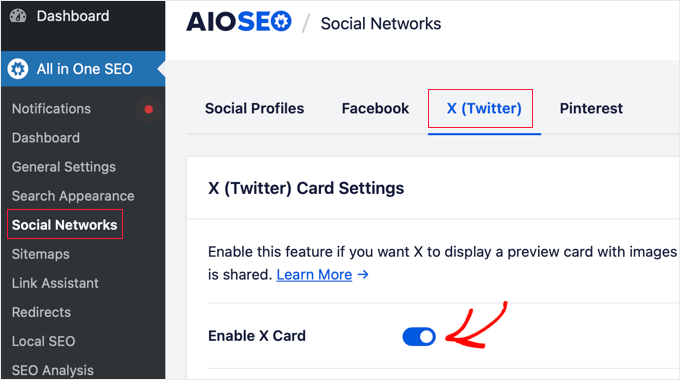
Twitter Kartlarını etkinleştirdikten sonra, farklı ayarları kullanarak görünümlerini değiştirebilirsiniz.
AIOSEO, içeriğiniz için Varsayılan Kart Türünü seçmenize olanak tanır. Eklenti, içeriğiniz için başlığı, özeti ve küçük resmi gösteren varsayılan kart türü olarak ‘Özet’i ayarlayacaktır.
Ancak, açılır menüden ‘Büyük Görselli Özet’ olarak değiştirebilirsiniz ve Twitter tweetinizi büyük bir görselle gösterecektir.
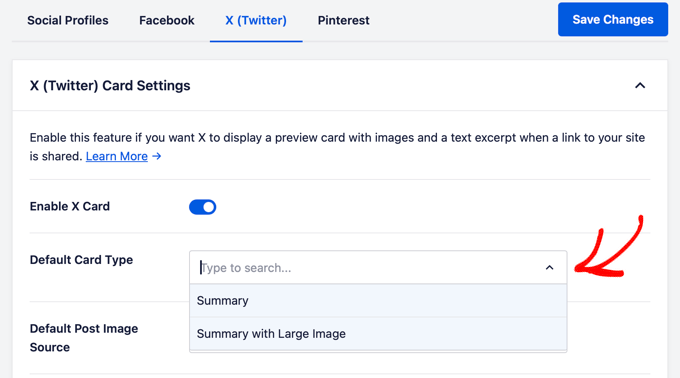
Bundan sonra, Varsayılan Gönderi Görsel Kaynağını seçmeniz gerekir. Bu, Twitter Kartlarınızda görüntülemek istediğiniz görseldir.
Açılır menüyü kullanarak seçim yapabileceğiniz farklı seçenekler vardır. Örneğin, X (Twitter) Kartında görünecek varsayılan bir görsel yükleyebilir veya seçebilir ya da öne çıkan görseli, ekli görseli, içerikteki ilk görseli ve daha fazlasını seçebilirsiniz.
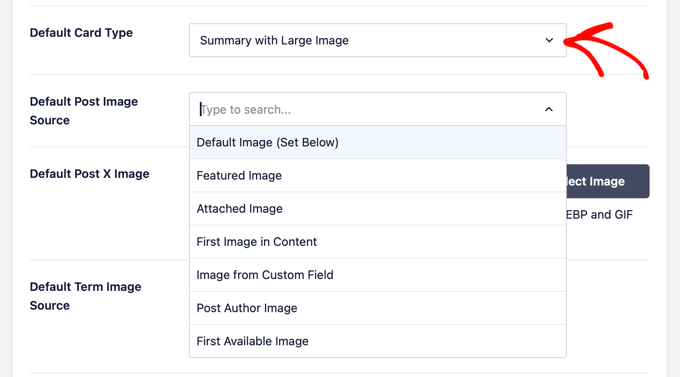
Ardından, içeriğinizde görsel olmaması durumunda yedek olarak kullanılacak bir Varsayılan Yazı X Görseli ekleyin.
Örneğin, gönderi görsel kaynağınız öne çıkan bir görselse ancak gönderide öne çıkan bir görsel yoksa X bunun yerine varsayılan görseli kullanır.
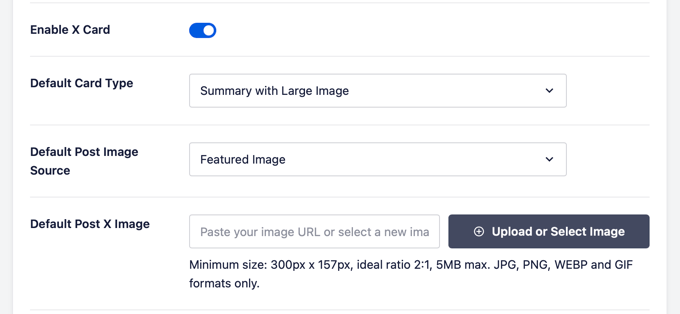
Bunun yanı sıra AIOSEO, gönderi yazarı ve bir makaleyi okumak için gereken süre gibi ek verileri göstermek için daha fazla seçenek sunuyor.
Varsayılan Terim Görüntü Kaynağını ayarlama seçeneği de vardır, ancak bu özelliği kullanmak için AIOSEO Pro veya daha yüksek bir lisansa ihtiyacınız olacaktır.
Şimdi, aşağı kaydırırsanız, Twitter için ana sayfa ayarlarını göreceksiniz. Eklenti, ana sayfanızın bir Twitter Kartında nasıl görüneceğinin bir önizlemesini gösterecektir.
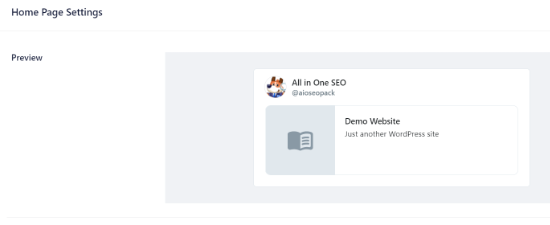
Bu bölüm altında, Kart Türünü değiştirebilir ve bir Ana Sayfa Görüntüsü ekleyebilirsiniz.
Bu, daha önce gösterdiğimiz adımlara benzer, ancak aradaki fark bu ayarların ana sayfanız için olmasıdır.
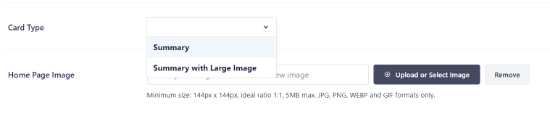
Ardından, Twitter Kartında görünecek bir Ana Sayfa Başlığı ve Açıklaması girin.
Bu işlem tamamlandıktan sonra, ‘Değişiklikleri Kaydet’ düğmesine tıklayın.
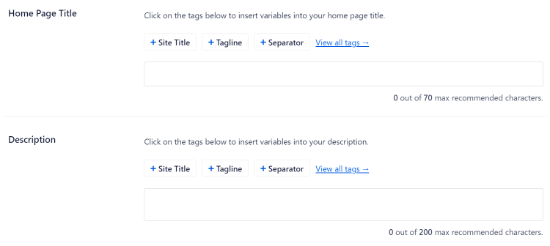
Bunun yanı sıra AIOSEO, tek tek gönderiler ve sayfalar için X (Twitter) Kartı ayarlarını değiştirmenize de olanak tanır.
Bunu yapmak için, herhangi bir blog gönderisini veya sayfasını düzenleyin ve ardından içerik düzenleyicide AIOSEO Ayarlarına gidin. Şimdi ‘Sosyal’ sekmesine tıklayın ve ‘X (Twitter)’ı seçin.
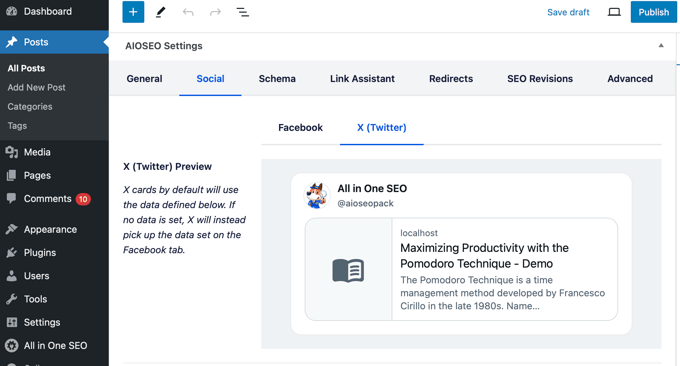
Eklenti, yazınızın X Kartının bir önizlemesini gösterecek ve size Facebook sekmesindeki verileri kullanma seçeneği sunacaktır. Ayrıca X başlığını ve açıklamasını düzenlemenize de olanak tanır.
Yeni bir başlık ve açıklama yazabilir veya akıllı etiketler kullanabilirsiniz. Örneğin, Twitter Başlık alanının üzerinde ‘+ Yazı Başlığı’ etiketini kullanırsanız, AIOSEO otomatik olarak Twitter Kartında gönderinizin başlığını kullanacaktır.
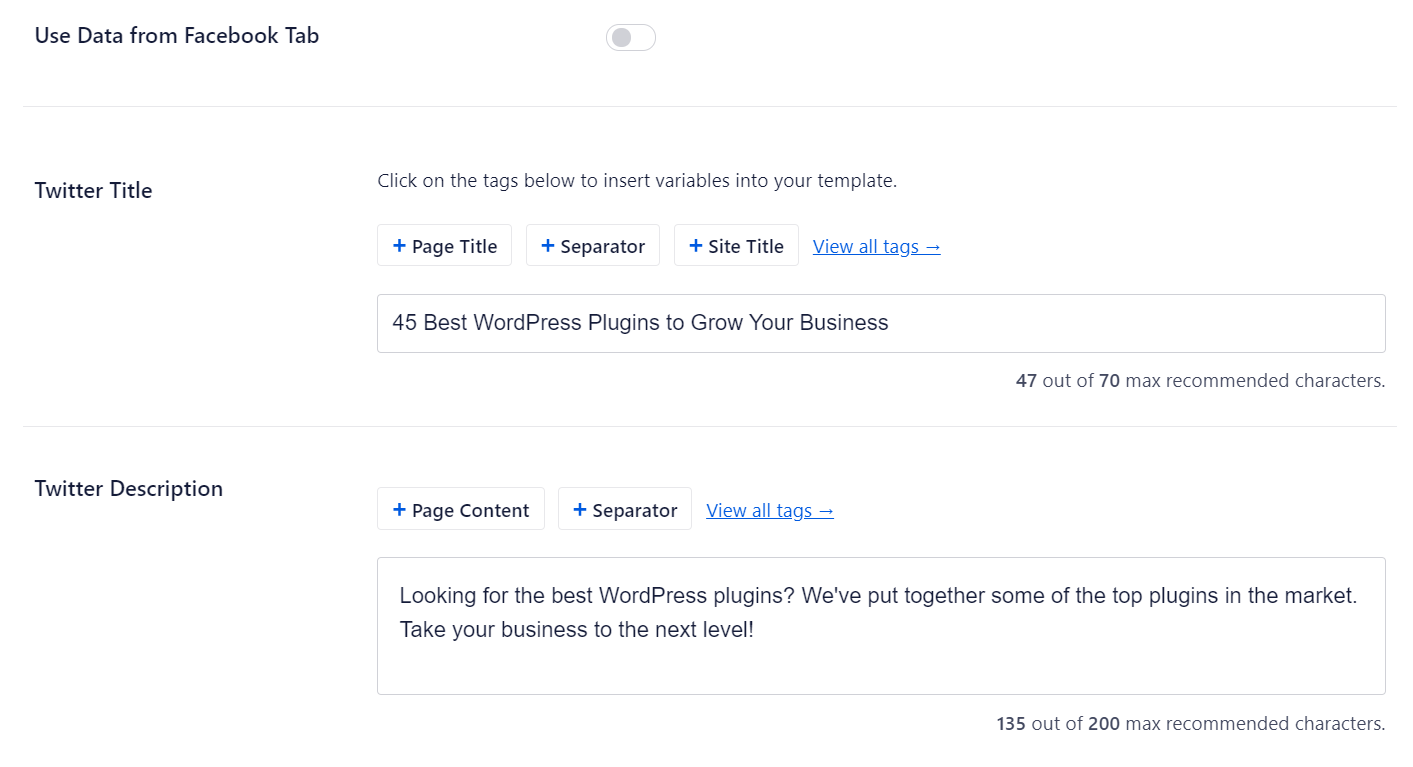
Bundan sonra, aşağı kaydırın ve Twitter Kartınız için Görsel Kaynağını seçin. Öne çıkan görsel, ekli görsel, içerikteki ilk görsel vb. gibi gönderiniz için görüntülemek istediğiniz görseli seçmek için açılır menüyü kullanın.
Son olarak, açılır menüden Twitter Kart Türünü seçebilirsiniz. Varsayılan olarak AIOSEO bunu ‘Özet’ olarak ayarlayacaktır, ancak siz bunu ‘Büyük Görselli Özet’ olarak değiştirebilirsiniz.
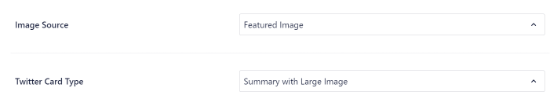
Ardından, blog gönderinizi güncelleyin veya yayınlayın. Artık WordPress web sitenize Twitter Kartlarını başarıyla eklediniz.
Yöntem 2: WordPress’te Twitter Kartları Ekleme (Kod Yöntemi)
Bu yöntem, temanıza veya alt tema dosyalarınıza kod eklemeyi gerektirir. Bu özel kodu </head> etiketinden hemen önce eklemek için header.php dosyasını açmanız veya WPCode ücretsiz eklentisini kullanmanız yeterlidir:
1 2 3 4 5 6 7 8 9 10 11 12 13 14 15 16 17 18 19 20 21 22 23 24 25 26 27 | <?php#twitter cards hackif(is_single() || is_page()) { $twitter_url = get_permalink(); $twitter_title = get_the_title(); $twitter_desc = get_the_excerpt(); $twitter_thumbs = wp_get_attachment_image_src( get_post_thumbnail_id($post->ID), full ); $twitter_thumb = $twitter_thumbs[0]; if(!$twitter_thumb) { $twitter_thumb = 'http://www.gravatar.com/avatar/8eb9ee80d39f13cbbad56da88ef3a6ee?rating=PG&size=75'; } $twitter_name = str_replace('@', '', get_the_author_meta('twitter'));?><meta name="twitter:card" value="summary" /><meta name="twitter:url" value="<?php echo $twitter_url; ?>" /><meta name="twitter:title" value="<?php echo $twitter_title; ?>" /><meta name="twitter:description" value="<?php echo $twitter_desc; ?>" /><meta name="twitter:image" value="<?php echo $twitter_thumb; ?>" /><meta name="twitter:site" value="@libdemvoice" /><? if($twitter_name) {?><meta name="twitter:creator" value="@<?php echo $twitter_name; ?>" /><? }}?> |
Büyük resimli bir özet kartı görüntülemek istiyorsanız 14. Satırdaki ‘twitter:card’ değerini ‘summary_large_image’ olarak değiştirebilirsiniz.
PHP ile nasıl çalışacağınızı bilmiyorsanız veya Yöntem 2 ile sorun yaşıyorsanız, lütfen Yöntem 1’i kullanın.
Twitter Kartlarınızı Test Edin ve Doğrulayın
WordPress sitenizdeki bağlantılar Twitter Kartlarını göstermeye başlamadan önce, ilk olarak Twitter kart doğrulayıcısında kontrol etmeniz gerekir.
Twitter geliştiricilerinin web sitesindeki Kart Doğrulayıcı sayfasına gitmeniz yeterlidir. WordPress sitenizden herhangi bir gönderinin URL’sini girin ve ‘Kartı önizle’ düğmesine tıklayın.
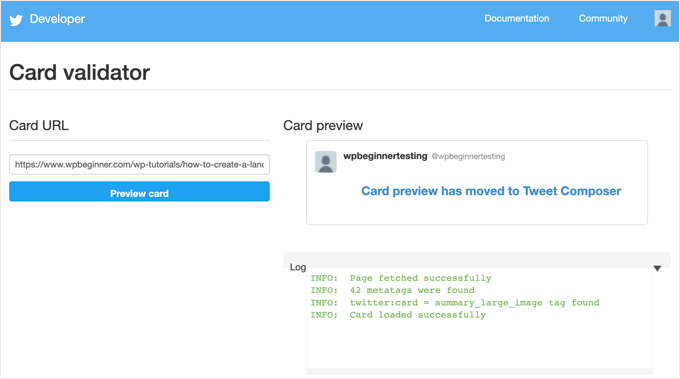
Kart doğrulayıcı artık tweet’in önizlemesini göstermiyor, ancak Twitter kartının başarıyla yüklenip yüklenmediğine dair bir günlük gösteriyor.
Güncelleme: Önceden, Twitter Kartlarına katılmak için başvuruda bulunmanız gerekiyordu. Ancak Twitter, doğrulayıcı ile test ettiğinizde veya Twitter’da bir URL paylaştığınızda alan adlarını otomatik olarak beyaz listeye alan bir sistem uygulamaya başladı.
WordPress ile Twitter Kullanımı Hakkında Uzman Kılavuzları
Umarız bu makale WordPress’e Twitter kartları eklemenize yardımcı olmuştur. WordPress ile X (Twitter) kullanımı ile ilgili diğer bazı kılavuzları da görmek isteyebilirsiniz.
- WordPress’te Yeni Bir Yazı Yayınladığınızda Otomatik Olarak Nasıl Tweet Atılır?
- WordPress’te Twitter Paylaş ve Retweet Düğmesi Ekleme
- WordPress Blog Yazılarına Gerçek Tweetler Nasıl Yerleştirilir?
- WordPress’te Bozuk Twitter Kartı Görselleri Nasıl Düzeltilir
- Yazarın Twitter ve Facebook Profil Sayfasında Nasıl Görüntülenir?
- WordPress için En İyi Twitter Eklentileri (Karşılaştırmalı)
- WordPress’te Son Tweetleri Görüntüleme (Adım Adım)
- Sosyal Medya Beslemelerinizi WordPress’e Ekleme (Adım Adım)
If you liked this article, then please subscribe to our YouTube Channel for WordPress video tutorials. You can also find us on Twitter and Facebook.





Aramide
You’ve been so awesome in passing great information on WordPress. Your tutorials are so great and are wonderful learning materials. Thanks for always being there for us.
WPBeginner Support
Goad you’ve found our content helpful
Admin
Dee
Hi! I have a free wordpress.com blog, and I’m not sure how to add twitter cards to that. I don’t know if I can edit the html of my theme without a plugin (if I can, I don’t know how to find the html code) (super new to WP) is there any way to add twitter cards for free
WPBeginner Support
You would need to reach out to WordPress.com for what they currently have available.
Admin
MStokely
Thank you! It took awhile for this to work I guess because cache needed to be cleared but this is the ONLY solution I found that worked.
WPBeginner Support
Glad our guide was able to help
Admin
Pierre
Question about this, when I am posting a link from my site on Twitter, the preview image is only showing the WordPress W logo instead of what I set in Yoast. Is it just a matter of waiting it out or a, I doing something wrong?
WPBeginner Support
You may want to ensure you’ve cleared any caching on your site for twitter to get the correct image and after that, you would need to wait for Twitter’s cache to clear.
Admin
neo
thanks for the guide, adding Twiter Cards through Yoast was the easies way for me
WPBeginner Support
Glad our article could help
Admin
MIke
Hey there, very late to this article but am wondering how to amend the php code to produce the large image with summary card.
I’ve given it a shot but not managed it yet. Ideas and advice appreciated.
cheers
Mark Larson
I’m getting this error:
“Notice: Use of undefined constant full – assumed ‘full’ in”
Not sure how to get rid of it.
Ted Bergman
Thanks for this post. When I need to know how to do something on WordPress I come here first. Your easy to understand instructions are priceless!
Sarah Bridge
I’ve done all the steps using Yoast and validated my url – but there is still no image coming up when I post my URL on Twitter? It said this:
Sarah Bridge
The card for your website will look a little something like this!
and underneath on the right hand side it has the correct words but on the left hand side where an image should be there’s nothing but a grey box with what looks like a grey scroll in it. You can click on it to get to my website but I’d like a image there rather than a grey box. Any thoughts?
Daniela
Have successfully done this in the past. However, it was always when using summary card with large image (which is set as the default in my Yoast settings). Now trying to post summary card (regular, not large image), but Yoast is overriding it to summary card large image. How do I prevent this?
As a note, I’m doing both methods: adding info to Yoast plug in and writing metadata tags in a plug in.
Chinny
This was very helpful! Thanks. Did it and the twitter cards automatically came up even for previous tweets.
Haris
ERROR: Required meta tag missing (twitter:text:description)
Getting this error